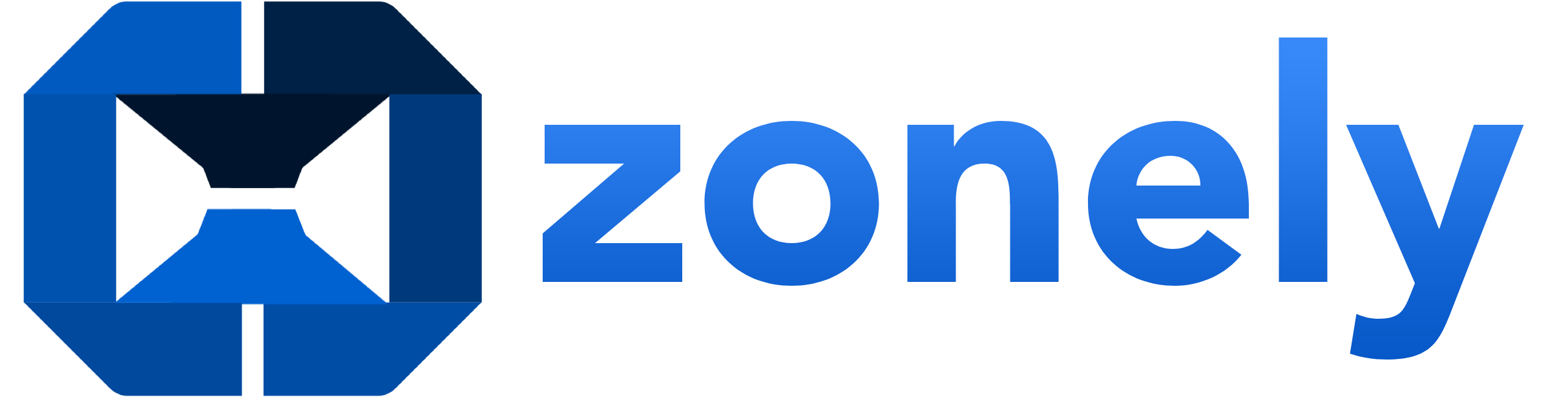Entegrasyonlar
Oyun İçi Pazarlama Entegrasyonu
Oyun içi pazarlama entegrasyonu sayesinde, satış işlemleri oyunla senkronize çalışır; böylece satın alma sonrası içerik otomatik olarak oyuncuya iletilir.
1. Ürün Kategorisi Oluşturma.
Ürünlerinizi eklemeye başlamadan önce, hangi alt sektöre hitap ettiğini belirleyerek uygun bir kategori oluşturmanız gerekir. Bunun için:- Yönetim panelinize giriş yapın.
- Sol menüde yer alan “Alışveriş Arabası” simgesine tıklayın.
- Açılan menüden “Mağaza Yönetimi” bölümüne geçiş yapın.
- Buradan “Ürün Kategorileri” sekmesine tıklayın.
- Sağ üstte bulunan “Kategori Ekle” butonuna basın.
- Açılan formda, alt sektöre uygun kategori adını ve gerekli bilgileri doldurun.
- Kaydet butonuna tıklayarak işlemi tamamlayın.
2. Sunucu Ekleme
Oyun içine veri gönderebilmek için sisteme en az bir sunucu tanımlamanız gerekir. Bu sunucu, mağazadaki ürünlerin teslimatında kullanılacak **veri aktarım noktasıdır. ** Şimdilik eklediğimiz, Minecraft sunucusunda WebSender eklentisi ile bu iletişim sağlanabilir.WebSender Eklentisinin Kurulumu Minecraft sunucunuz için bu bağlantıdan WebSender eklentisini indirin ve
plugins/WebSender klasörüne kurun. Ardından aşağıdaki dosyayı düzenleyin:
/plugins/WebSender/config.yml aşağıdaki şekilde yapılandırın:
Uyarı: PORT kısmına Minecraft sunucusunun kullandığı portu değil, boşta olan farklı bir port girin. Şifreniz güçlü olmalı.
Dosyayı kaydedin ve sunucunuzu yeniden başlatın.
Sunucu tanımlandıktan sonra, ürünlerdeki komutlar bu sunucuya gönderilerek oyunculara otomatik olarak iletilebilir.
Sunucuyu Siteye Tanımlama
Web panelinize döndükten sonra şu adımları izleyin:- Sunucu Adı: Sunucuyu tanımlayacağınız iç ad (örneğin:
Minecraft Sunucum). - Eklenti Türü: Veri göndermek istediğiniz oyun içi eklentiyi seçin (örneğin:
WebSender). - IP Adresi: Minecraft sunucusunun IP adresini yazın.
- Port: WebSender eklentisinde yapılandırdığınız özel port numarasını girin.
- Şifre:
config.ymldosyasında belirlediğinizsocketPassworddeğerini buraya yazın. - Yayınla: Ayarları kaydedin ve sunucuyu sisteminize başarıyla ekleyin.
3. Ürün Ekleme.
Aşağıdaki adımlar, bir oyun içi ürünü sisteminize eksiksiz ve doğru şekilde eklemeniz için hazırlanmıştır. Ürün türüne, sektöre ve sunum biçimine göre bazı alanlar isteğe bağlı olabilir. Gerekli alanları dikkatli şekilde doldurmanız, ürününüzün mağazada düzgün görünmesini sağlar. 1. Sol menüdeki “Mağaza Yönetimi” bölümünden “Ürünler” sekmesine tıklayın. 2. Sağ üstte yer alan “Ürün Ekle” butonuna tıklayın. 3. Açılan ekranda “Oyun İçi Pazarlama” ürün türünü seçin. 4. Bu alanda çoklu ürün eklemesi yapabilirsiniz. Birden fazla ürün eklerseniz, sistem otomatik olarak karşılaştırma tablosu görünümüne geçer. 5. Her ürün için ayrı ayrı şu bilgileri doldurun:- Ürün Adı: Görüntülenecek ürünün adını yazın.
- Discord Rol ID: Satın alma sonrası oyuncuya verilecek Discord rol ID’sini girin.
- Ürün Bilgisi: Ürünü kısa ve net bir şekilde tanıtın.
- Ürün İkonu: Ürünün “Ürünlerim” sayfasında nasıl görüneceğini belirleyen görseli ekleyin.
Fiyatlandırma ve Satış Ayarları
6. Fiyatlandırma kısmına geçin. Burada ürünün satış fiyatını belirleyin (virgül kullanabilirsiniz). 7. İndirim yapmak istiyorsanız:- İndirimin süreli mi süresiz mi olduğunu seçin.
- Ardından indirimli fiyatı ve süreli ise indirim bitiş tarihini girin.
Komut & Sunucu Entegrasyonu
10. Komutların çalışacağı sunucuyu seçin. Ana sunucuyu sürükleyerek diğerlerinin önüne alabilirsiniz. 11. Komut Ekle butonuna tıklayın. Açılan alana çalıştırılacak komutu ve kısa bir açıklamasını yazın. Komutları da sürükleyip sıralarını değiştirebilirsiniz.Tebrikler! Ürün ekleme işleminiz başarıyla tamamlandı. Dilerseniz ürünü test ederek mağazada nasıl göründüğünü kontrol edebilir, istediğiniz zaman düzenleme yapabilir, ürünleri kopyalayabilir ya da sıralarını değiştirebilirsiniz. Ayrıca toplu silme işlemleri de gerçekleştirebilirsiniz.
4. Karşılaştırma Tablosu
Oyun İçi Pazarlama bölümünde birden fazla ürün eklendiğinde, ürün tanıtım alanı otomatik olarak karşılaştırma tablosuna dönüştürülür. Bu tablo, oyuncuların ürünleri özelliklerine göre karşılaştırabilmesini sağlar. Ürün Ekleme ekranının üst kısmında canlı olarak düzenlenebilir bir karşılaştırma tablosu görüntülenir. Tabloyu dilediğiniz gibi düzenleyebilir, ürünler arasında net farklar oluşturabilirsiniz.Karşılaştırma Tablosunu Düzenlemek İçin:
- “Özellik Ekle” butonuna tıklayın.
- Aşağıda, tablo görünümünde bir düzenleme alanı açılacaktır.
- Her ürün için sütunlara özel özellikler ekleyebilirsiniz.
- Belirli özelliklerin var olup olmadığını göstermek için sadece
+ve-sembollerini yazmanız yeterlidir; sistem bunları otomatik olarak ikonlara dönüştürür. - Eklediğiniz özellikleri sürükleyerek sıralarını değiştirebilir ve istediğiniz gibi yeniden düzenleyebilirsiniz.